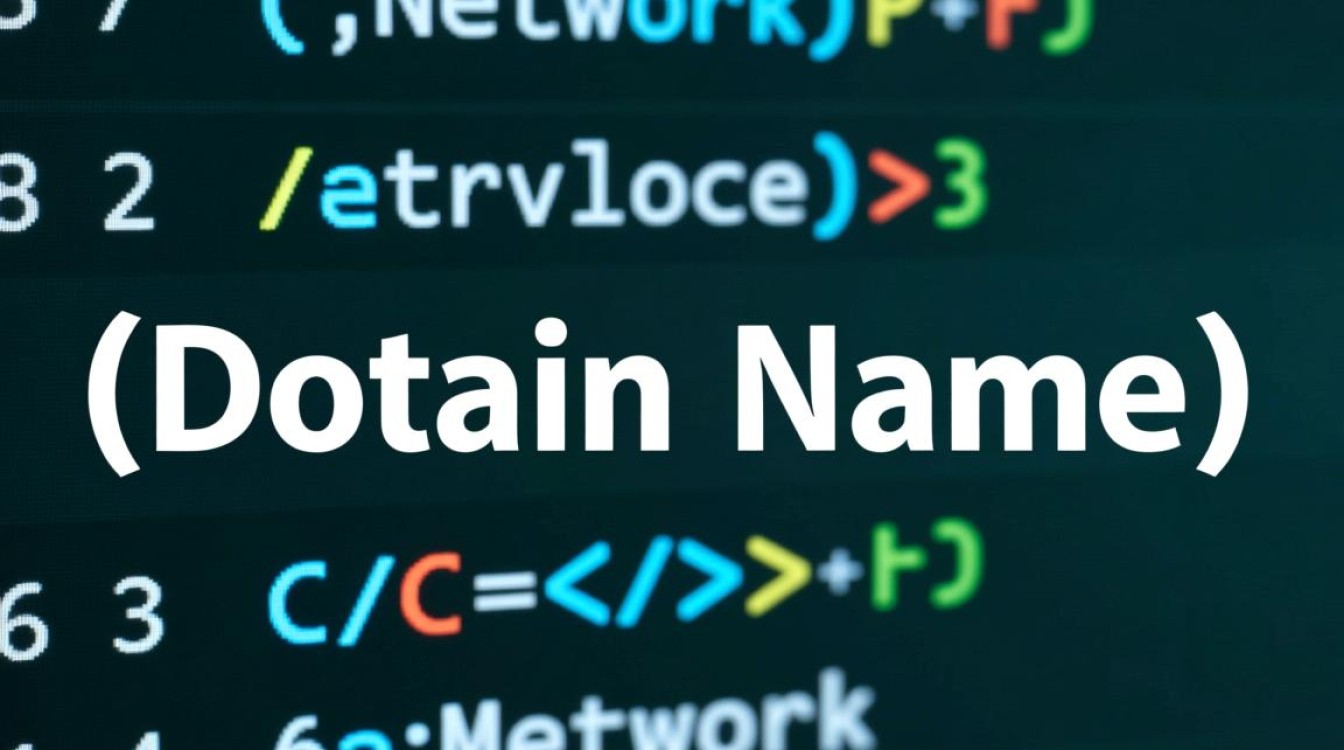从Linux系统切换到Windows 7的全面指南
在技术操作中,有时因软件兼容性、工作需求或个人偏好,用户需要将已安装的Linux系统更换为Windows 7,这一过程涉及数据备份、系统安装及驱动配置等关键步骤,需谨慎操作以确保数据安全和系统稳定运行,以下是详细的切换流程及注意事项,帮助用户顺利完成系统更换。

前期准备:数据备份与工具检查
在更换系统前,数据备份是首要任务,Linux系统中的个人文件(如文档、图片、下载内容等)通常存储在/home目录(部分系统为用户主目录),需提前通过U盘、移动硬盘或云存储服务进行备份,若Linux系统与Windows系统位于同一硬盘分区的不同分区,需确保备份文件存储在非系统分区,避免格式化时丢失。
需准备以下工具:

- Windows 7安装镜像:从微软官网或可信渠道下载ISO文件,建议选择与电脑硬件匹配的版本(如家庭普通版、专业版)。
- 8GB以上U盘:用于制作系统安装盘。
- 产品密钥:若使用正版Windows 7,需提前准备好25位产品密钥;若试用,可跳过激活步骤。
- 硬件驱动信息:记录电脑的显卡、网卡、声卡等硬件型号,以便后续安装驱动。
制作Windows 7安装盘
通过U盘安装系统是最常见的方式,具体步骤如下:
- 下载制作工具:推荐使用“Windows 7 USB/DVD Download Tool”或“Rufus”等开源工具,后者支持更多Linux环境下的制作操作。
- 写入镜像:将U盘插入电脑,打开制作工具,选择下载的Windows 7 ISO文件,U盘格式选择“NTFS”或“FAT32”(注意:FAT32不支持单个文件超过4GB,若ISO文件较大需选择NTFS)。
- 等待制作完成:工具将自动完成镜像写入,期间切勿拔出U盘,避免数据损坏。
系统安装:分区与格式化
- 进入BIOS设置:重启电脑,开机时按特定键(如F2、F12、Del)进入BIOS,将启动顺序设置为“U盘优先”,保存后退出。
- 启动安装程序:电脑将从U盘启动,进入Windows 7安装界面,选择“现在安装”。
- 输入产品密钥:若密钥可用,输入后点击“下一步”;若暂不激活,可点击“我没有产品密钥”。
- 选择安装版本:根据需求选择Windows 7版本(如专业版),勾选“我接受许可条款”,点击“下一步”。
- 分区与格式化:
- 在“您想将Windows安装在哪个位置?”界面,会显示当前硬盘分区。
- 重要:若Linux系统未卸载,需先删除Linux分区(选择分区后点击“删除”),释放未分配空间。
- 在未分配空间上创建新分区(建议分配至少40GB空间),点击“格式化”,选择“NTFS文件系统”并点击“下一步”。
- 等待安装完成:系统将自动复制文件并安装,期间电脑会多次重启,无需操作。
后续配置:驱动与系统优化
- 安装驱动程序:进入Windows 7桌面后,需安装硬件驱动以确保正常运行,可通过以下方式:
- 设备管理器:右键“此电脑”→“管理”→“设备管理器”,查找带黄色感叹号的设备,记录型号后从官网下载驱动。
- 驱动精灵/驱动人生:第三方驱动工具可自动检测并安装缺失驱动,但需注意从可信渠道下载,避免捆绑软件。
- 系统更新:进入“控制面板”→“Windows Update”,检查并安装所有更新,提升系统安全性和稳定性。
- 数据恢复:若之前备份的Linux数据需要迁移,可通过“EasyBCD”等工具管理多重启动,或直接将文件复制到Windows的“文档”或“下载”文件夹。
注意事项与常见问题
- Linux引导程序残留:安装Windows 7后,若电脑启动时仍出现Linux选项,可通过Windows安装盘的“启动修复”功能清除GRUB引导,或手动使用“bootrec”命令重建引导。
- 硬件兼容性:部分较新的硬件(如NVMe固态硬盘)可能不完全支持Windows 7,需提前查询兼容性或修改驱动模式。
- 激活问题:若安装后提示“非正版”,可尝试使用 MAK密钥或电话激活,确保系统功能完整。
通过以上步骤,用户可顺利完成从Linux到Windows 7的系统切换,整个过程需注重细节,尤其是数据备份和分区操作,避免因操作失误造成数据丢失,若遇到复杂问题,建议咨询专业人士或参考硬件厂商的官方指南。